Namluvení videa je již dlouho nedílnou součástí vizuálního vyprávění příběhů, které nabízí jedinečnou kombinaci kontextu, emocí a srozumitelnosti různých multimediálních formátů. Od instruktážního obsahu po zábavné příběhy – voice-over překlenuje propast mezi divákovým porozuměním a záměrem tvůrce. Tento rozsáhlý článek komplexně pojednává o tom, jak namluvit video, provede vás procesem jejich tvorby a upozorní na přední softwarová řešení.
Co je to voiceover?
Voice-over je produkční technika, při níž hlas, který nepochází ze scény, vypráví nebo komentuje dění na obrazovce. V podstatě jde o neviditelného vypravěče nebo komentátora.
Hlasové nahrávky se používají v různých odvětvích:
- Reklamy: V rozhlasových a televizních reklamách může hlasový doprovod popisovat produkt, nabídku nebo službu a zároveň udávat požadovaný tón reklamy.
- E-learning: V online kurzech se často používají hlasové komentáře k vysvětlení pojmů, vyprávění diapozitivů nebo poskytování pokynů.
- Dokumentární filmy: Vyprávění je v dokumentárních filmech klíčovým prvkem, který diváka provází příběhem, dodává mu kontext a hloubku.
- Animace a kreslené filmy: Animované postavy vyžadují hlasové herce, kteří je oživí, a proto je v tomto médiu dabing nezbytný.
- Videohry: Hlasové komentáře hrají významnou roli při vylepšování herního zážitku: od vyprávění ve hře až po dialogy postav.
- Firemní videa: Společnosti mohou používat hlasové nahrávky pro školicí materiály, předváděcí akce produktů nebo propagační obsah.
- Audioknihy: Umělec předčítá text a převádí psaný obsah do zvukové podoby pro posluchače.
- Podcasty: Přestože mnoho podcastů je konverzačních, některé segmenty, jako například úvody, mohou využívat hlasový doprovod.
- Hlasoví asistenti a IVR: Systémy jako Siri, Alexa nebo telefonní interaktivní systémy hlasové odezvy používají pro interakci s uživatelem hlasové pokyny.
- Film: V některých scénách nebo žánrech, například ve filmech noir, se používá hlasové vyprávění.
- Výlety: Audio průvodci v muzeích, historických památkách nebo dokonce při prohlídkách měst využívají hlasové nahrávky k poskytování informací návštěvníkům.
- Prezentace: Firemní nebo akademické prezentace mohou používat hlasový doprovod k diapozitivům, zejména pokud jsou sdíleny digitálně.
- Upoutávky a upoutávky: Upoutávky na filmy, upoutávky na události nebo upoutávky na knihy často obsahují hlasové projevy, které vyvolávají vzrušení a intriky.
- Veřejná oznámení: Na letištích, nádražích a dalších veřejných místech se hlasová hlášení používají k informování veřejnosti.
Podrobný průvodce tvorbou dabingu

Vytvoření efektivního hlasového projevu je složitý proces, který vyžaduje pečlivou pozornost v každé fázi. Zde je komplexní průvodce:
Krok 1. Psaní scénáře
Psaní scénáře je základem každého projektu voice-overu a zajišťuje, aby byl příběh jasný, přesvědčivý a efektivně předával zamýšlené sdělení. Dobře napsaný scénář poskytuje vodítko a strukturu a umožňuje hlasovým umělcům vnést do svého projevu správné emoce, tempo a tón. Funguje jako plán, který umělci pomáhá pochopit nuance a důrazy potřebné v různých bodech vyprávění. Pečlivě vypracovaný scénář navíc eliminuje nejednoznačnost, snižuje pravděpodobnost chyb nebo opakovaných nahrávek a zajišťuje, že výsledný voice-over plynule navazuje na odpovídající vizuální stránku nebo širší cíle projektu. Psaní scénáře pro voice-over je v podstatě zásadním krokem, který zaručuje srozumitelnost, poutavost a celkový úspěch zvukového obsahu.
Začněte pochopením cílové skupiny a hlavního cíle sdělení. Tento základní poznatek bude určovat tón scénáře, ať už bude konverzační, formální, přesvědčovací nebo informativní. Udržujte věty stručné a přímočaré a vyhněte se žargonu nebo složitým termínům, pokud nejsou nedílnou součástí sdělení. Zařaďte přirozené pauzy, které nejen pomáhají řečníkovi při přednesu scénáře, ale také dávají posluchačům chvíli na zpracování informací. Vždy si scénář přečtěte nahlas, nejlépe několikrát, abyste se ujistili, že plynule navazuje a při mluvení zní autenticky. Kromě toho poskytněte průvodce výslovností neobvyklých slov nebo jmen, abyste zajistili, že je hlasatel dokáže správně vyslovit. Na závěr vždy uveďte jasnou výzvu k akci nebo shrnutí, které posílí hlavní sdělení nebo cíl scénáře. Nezapomeňte, že scénář hlasového projevu je plánem vašeho zvukového obsahu; investování času a přemýšlení do jeho tvorby bude mít vždy za následek působivější výsledný produkt.
Tip 1: Určete demografické charakteristiky svého publika a přizpůsobte jim svůj obsah. Mladší publikum může ocenit neformální tón, zatímco starší diváci mohou dát přednost formálnosti.
Tip 2: Konverzační tóny jsou obecně nejlepší, protože je snadné je sledovat a navázat s nimi kontakt.
Tip 3: Přečtěte si scénář několikrát, nejlépe nahlas. Pomůže vám to odhadnout jeho průběh a provést potřebné změny.
Krok 2. Výběr správného hlasu
Výběr vhodného hlasu pro voice-over je klíčový pro úspěch sdělení, které chcete předat. Začněte tím, že zvážíte cílovou skupinu a povahu obsahu. Například mladistvý, energický hlas může lépe rezonovat s mladší demografickou skupinou, zatímco pro instruktážní nebo seriózní obsah může být vhodnější zralý, autoritativní tón. Zamyslete se nad emocemi, které chcete vyvolat: je to vzrušení, důvěra, smutek nebo nostalgie? Zvolený hlas by měl přirozeně odpovídat těmto pocitům. Vnímání může ovlivnit také pohlaví, přízvuk a výška hlasu, které by měly být zvoleny na základě kulturních a kontextových očekávání posluchačů. Je užitečné vyžádat si od potenciálních hlasových umělců ukázky nebo konkurzy, abyste zjistili, jak dobře odpovídají požadovanému profilu. Sladěním atributů hlasového projevu s účelem obsahu a očekáváním posluchačů zvýšíte dopad a účinnost svého sdělení.
Tip 1: Pokud je váš obsah ponurý, může být nejvhodnější mírný a hluboký hlas. Naopak veselý obsah vyžaduje optimistický hlas.
Tip 2: Využijte platformy jako Voices.com, Fiverr nebo Casting Call Club a prozkoumejte širokou nabídku hlasových talentů.
Rozhodování, zda si najmout profesionální umělce pro nahrávání hlasu, nebo zvolit přístup „udělej si sám“, závisí na různých faktorech. Oba přístupy mají své výhody i nevýhody. Zde je rozdělení, které vám pomůže učinit informované rozhodnutí:
Výhody pronájmu profesionálních dabérů:
- Kvalita: Profesionální umělci mají vzdělání a zkušenosti, které jim umožňují pořizovat vysoce kvalitní nahrávky. Jejich odborné znalosti jim umožňují modulovat hlas podle potřeb scénáře a zajistit tak srozumitelnost a požadovaný emocionální dopad.
- Vybavení: Profesionálové mají často přístup ke špičkovému nahrávacímu zařízení a zvukotěsným studiím, což zajišťuje čisté nahrávky bez šumu v pozadí.
- Časově úsporné: Profesionál často dokáže rychleji vytvořit vybroušený produkt, protože zná nuance nahrávání a dokáže rychle dosáhnout požadovaného tónu.
- Všestrannost: Profesionální umělec může být schopen nabídnout celou řadu hlasových tónů, přízvuků nebo modulací, které odpovídají různým požadavkům.
- Postprodukce: Mnoho profesionálů nebo agentur nabízí postprodukční služby, které zajistí, že výsledný zvuk bude vyčištěn, upraven a připraven k integraci.
Nevýhody pronájmu profesionálních dabérů:
- Náklady: Najímání profesionálů může být nákladné, zejména pokud pracujete se špičkovými talenty nebo potřebujete více nahrávek.
- Dostupnost: Oblíbení hlasoví umělci mohou mít nabitý rozvrh, což může vést ke zpoždění.
- Méně osobní přístup: Pokud je obsah osobní nebo pokud je hlasový projev určen pro osobní značku, může být použití externího hlasu pro publikum méně autentické.
Úvahy o hlasových projevech pro kutily:
- Nákladově efektivní: Nahrávání vlastního hlasového projevu může ušetřit peníze, zejména pokud se jedná o jednorázový projekt nebo projekt pro malé publikum.
- Osobní přístup: U některých projektů, jako jsou osobní vlogy nebo sdělení značky, může váš vlastní hlas více rezonovat s vaším publikem.
- Flexibilita: Můžete nahrávat tolikrát, kolikrát chcete, a provádět změny za chodu.
Krok 3. Nastavení nahrávacího prostředí
Vytvoření optimálního nahrávacího prostředí je zásadní pro pořízení čistého a profesionálně znějícího hlasového záznamu. Pro začátek si vyberte tichou místnost mimo dosah vnějších zvuků, jako je doprava nebo domácí spotřebiče. Měkké povrchy pohlcují zvuk, proto zvažte místnosti s kobercem nebo je doplňte měkkým nábytkem, jako jsou polštáře, deky nebo závěsy. Ty mohou pomoci minimalizovat odrazy a ozvěny zvuku. Pokud je to možné, investujte do akustických pěnových panelů nebo basových pastí, abyste ještě více zvýšili pohlcování zvuku. Abyste zabránili pronikání vnějších zvuků, zajistěte dobré utěsnění oken a dveří; k tomuto účelu můžete použít pásky proti povětrnostním vlivům nebo zátky proti průvanu. Udržujte v místnosti stálou teplotu, abyste předešli poruchám zařízení a zajistili pohodlí během nahrávání. Nakonec umístěte mikrofon na stabilní povrch nebo na stojan s ramenem, mimo přímé proudění vzduchu nebo zdroje vibrací. Spárujte jej s pop-filtrem, abyste omezili ploské zvuky, a nasaďte si sluchátka s potlačením šumu, abyste mohli sledovat nahrávání v reálném čase.
Tip 1: Záclony, koberce a měkký nábytek mohou minimalizovat ozvěnu a nežádoucí zvuky.
Tip 2: Pokud nemůžete místnost odhlučnit, zvažte použití přenosných zvukových štítů kolem mikrofonu.
Tip 3: Mluvte přes mikrofon, nikoli přímo do něj, abyste zabránili zkreslení zvuků „p“ a „b“.
Krok 4. Nahrávání
Výběr správného mikrofonu má zásadní význam pro dosažení profesionální kvality hlasového záznamu. Účelem mikrofonu není pouze snímat zvuk, ale zajistit, aby hlas zůstal čistý, autentický a bez nežádoucího šumu nebo rušení. I když je na trhu k dispozici mnoho mikrofonů, je zásadní zvážit faktory, jako je snímací vzor mikrofonu, citlivost a frekvenční odezva. Oblíbenou volbou mezi hlasovými umělci je velkomembránový kondenzátorový mikrofon, který je známý svou širokou frekvenční odezvou a citlivostí, takže je ideální pro zachycení nuancí lidského hlasu. Svou roli však hraje i prostředí, ve kterém nahráváte. Pokud se nacházíte v méně než ideálním prostoru s hlukem v pozadí, může být vhodnější dynamický mikrofon nebo mikrofon typu shotgun díky jejich směrovému snímání. Investice do kvalitního mikrofonu, která zároveň zohlední prostředí, ve kterém nahráváte, zajistí, že vaše hlasové projekty budou vynikat čistotou a profesionalitou.
Při nahrávání hlasového komentáře dbejte na srozumitelnost a tón řečníka. V první řadě je nezbytná hydratace; dbejte na pití vody, abyste udrželi hlasivky promazané, a předešli tak prasklinám nebo zbytečnému tření hlasivek. Vždy zahřejte hlas jednoduchými cviky, abyste zvýšili jeho pružnost a rozsah. Udržujte stálou vzdálenost od mikrofonu, abyste zajistili rovnoměrnou hlasitost a minimalizovali ploské zvuky (jako „p“ a „b“). Pokud se ve scénáři vyskytují neznámá slova nebo technický žargon, věnujte čas jejich vyhledání a procvičte si předem jejich výslovnost. Zdůrazňujte přirozené pauzy pro nádech a vyvarujte se spěchu; to nejen pomáhá při postprodukci, ale také činí váš projev srozumitelnějším. A konečně, což je nejdůležitější, pochopte, jaké emoce nebo tón scénář vyžaduje. Ať už se jedná o vzrušení, empatii nebo autoritu, zajištění souladu vašeho hlasu se záměrem vyprávění může proměnit jednoduchou nahrávku v přesvědčivý voice-over.
Tip 1: Zatímco mikrofony USB jsou vhodné pro začátečníky, zvažte mikrofony XLR pro lepší kvalitu zvuku, až budete postupovat.
Tip 2: Postavte se, abyste mohli dýchat bránicí. Výsledkem je silnější hlas a lepší výdrž.
Tip 3: Vyhněte se nápojům s kofeinem, protože mohou ovlivnit kvalitu hlasu. Zůstaňte hydratovaní vodou.
Krok 5. Úprava stránek
Úprava je zásadní fází procesu tvorby hlasového záznamu, která zajišťuje, že výsledný zvuk je vybroušený, soudržný a bez rušivých prvků. Při úpravě se odstraňují cizí zvuky – cvakání, praskání nebo delší pauzy -, aby se zajistila plynulost. Ekvalizace může být použita k posílení nebo minimalizaci určitých frekvencí, aby hlas zněl jasněji a vyváženěji. Komprese může být použita k vyrovnání úrovní zvuku, čímž se zabrání náhlým skokům v hlasitosti. Šum v pozadí, který je častým nepřítelem nahrávek, lze snížit nebo odstranit pomocí specializovaných filtrů nebo šumových bran. Efekty, jako je dozvuk nebo zpoždění, lze uvážlivě přidat podle potřeb konkrétního projektu nebo k vytvoření požadované atmosféry. V této fázi lze také upravit tempo; úseky zvuku lze zrychlit nebo zpomalit, aby odpovídaly časovým omezením nebo aby se zlepšil tok vyprávění. Střih promění surovou nahrávku v profesionální a poutavý voice-over, který zajistí, že posluchač zůstane soustředěn pouze na sdělení.
Tip 1: Identifikujte trvalé rušivé vlivy a použijte nástroje pro snížení hluku, abyste je eliminovali.
Tip 2: Pomocí zesílení basů dodáte hlubším hlasům hloubku a pomocí zesílení výšek zvýšíte čistotu vyšších hlasů.
Tip 3: Udržujte nízkou hlasitost hudby na pozadí, aby hlasový doprovod zůstal dominantní.

Krok 6. Synchronizace s videem
Synchronizace hlasového doprovodu s videem zajišťuje ucelený a plynulý zážitek ze sledování. Proces synchronizace zahrnuje přesné sladění zvukového vyprávění s vizuálními prvky tak, aby mluvený obsah odpovídal dění na obrazovce, přechodům a pokynům. To je důležité zejména v případech, kdy hlasový komentář vysvětluje, komentuje nebo reaguje na konkrétní vizuální obsah. Software pro střih videa obvykle poskytuje funkci časové osy, kde lze současně prohlížet a upravovat zvukové i obrazové stopy. Pečlivým sledováním videa a úpravou umístění a načasování hlasové stopy mohou tvůrci dosáhnout přesné synchronizace. K zajištění dokonalého sladění může být nutné upravit tempo řeči, vložit pauzy nebo oříznout zvuk. Při úspěšné synchronizaci voice-over vylepšuje vizuální vyprávění, dodává mu kontext, emoce a hloubku, což v konečném důsledku vede k poutavějšímu a strhujícímu diváckému zážitku.
Tip 1: Pomocí vizuálních vodítek nebo značek určete, kde má každý hlasový segment začínat.
Tip 2: Upravte rychlost videa nebo zkraťte nepodstatné části, aby hlasový komentář a video plynule navazovaly.
Zde je několik možností softwaru, které vám v tomto procesu mohou pomoci:
- Adobe Premiere Pro: Jedná se o profesionální software pro střih videa, který nabízí komplexní nástroje pro synchronizaci zvuku s videem. Díky funkci „Sloučit klipy“ mohou uživatelé snadno synchronizovat hlasové nahrávky s odpovídajícími segmenty videa.
- Final Cut Pro X: Final Cut Pro X nabízí uživatelsky přívětivé rozhraní s robustní funkcí „Synchronizace klipů“. Ta automaticky vyrovnává zvukové a video stopy pomocí zvukových vln.
- DaVinci Resolve: Tento software je známý nejen pro své schopnosti barevné gradace, ale také pro své pokročilé funkce synchronizace zvuku. Jeho nástroj „Auto-Align“ lze použít ke sladění hlasových stop s videem.
- PluralEyes: Samostatný software od společnosti Red Giant, PluralEyes, je speciálně navržen pro synchronizaci zvuku s videem. Je kompatibilní s mnoha profesionálními softwarovými platformami pro střih videa, takže proces synchronizace je rychlý a jednoduchý.
- Sony Vegas Pro: Jedná se o další komplexní nástroj pro střih videa, který nabízí intuitivní synchronizaci zvuku. Software umožňuje ruční zarovnání i automatickou synchronizaci na základě zvukových vln.
Výběr softwaru do značné míry závisí na složitosti projektu, vašem rozpočtu a osobních preferencích. Některé z těchto softwarových možností jsou spojeny se strmou křivkou učení, zejména pro začátečníky, takže je výhodné investovat čas do výukových programů nebo školení, abyste co nejlépe využili jejich možností.
5 nejlepších softwarů pro Voice-Over
Když se vrhnete do oblasti hlasových nahrávek, stane se vámi zvolený software neocenitelným partnerem při vytváření vaší vize. Níže se blíže seznámíme s pěti nejlepšími možnostmi softwaru pro práci s hlasem:
Adobe Audition
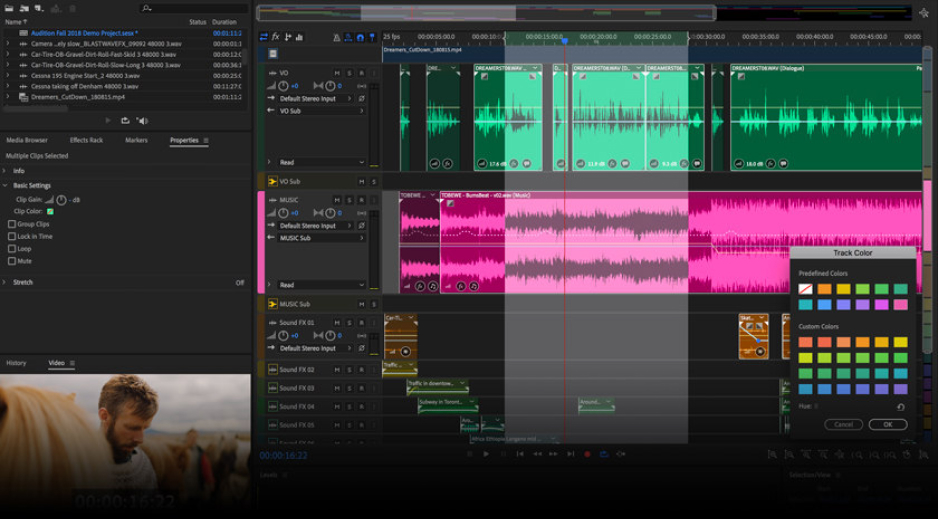
Adobe Audition je výkonná digitální zvuková pracovní stanice a je součástí známého balíku Adobe Creative Cloud. Z jednoduchého programu pro úpravu zvuku se stal komplexní balík pro postprodukci zvuku. Díky nástrojům určeným k obnově zvuku i složitému zvukovému designu poskytuje Audition profesionální prostředí pro ty, kteří se soustředí na zajištění dokonalé kvality zvuku. Jeho bezproblémová integrace s aplikací Adobe Premiere Pro také zajišťuje, že tvůrci videa mohou plynule přepínat mezi úpravou videa a zvuku.
Vlastnosti:
- Vícestopý editor: Usnadňuje souběžnou editaci více stop.
- Úprava tvaru vlny: Nabízí granulární ovládání jednotlivých zvukových kanálů.
- Zobrazení spektrální frekvence: Vizualizace frekvencí pomáhá při identifikaci hluku.
- Pokročilý zvukový design: Vytvářejte složité zvukové krajiny nebo efekty.
- Integrace se sadou Adobe Suite: Hladký pracovní postup s Premiere Pro a dalšími produkty Adobe.
Nejlepší pro: Pro profesionály v oblasti audia, podcastery a uživatele, kteří jsou již integrovaní do pracovního postupu Adobe.
Začínáme:
- Spusťte aplikaci Adobe Audition.
- Chcete-li zahájit nový projekt, zvolte Soubor > Nový > Zvukový soubor.
- Pojmenujte soubor a nastavte požadovanou vzorkovací frekvenci a bitovou hloubku.
Nahrávání:
- Připojte mikrofon.
- V rozevírací nabídce Multitrack vyberte vstupní zdroj (mikrofon).
- Klikněte na červené tlačítko Nahrát a začněte mluvit.
Úpravy:
- Pomocí nástroje Výběr zvýrazněte nežádoucí části a stiskněte tlačítko Odstranit.
- Chcete-li přidat efekty, přejděte na kartu Efekty a vyberte z rozsáhlého seznamu. Podle potřeby upravte parametry.
Exportování:
- Přejděte na Soubor > Exportovat > Soubor.
- Vyberte formát (např. MP3, WAV) a upravte nastavení.
- Klikněte na tlačítko Uložit.
Audacity
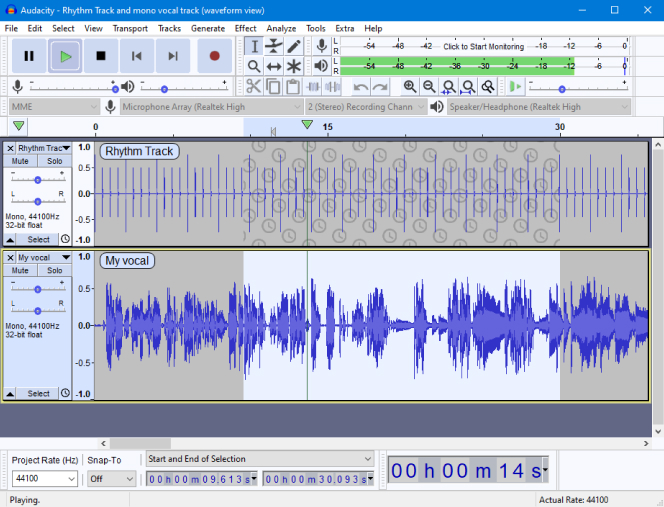
Audacity je obecně považován za software pro základní editaci zvuku a jeho open-source charakter popírá jeho výkonné možnosti. Poskytuje širokou škálu nástrojů, které jsou srovnatelné s nástroji prémiového softwaru. Ať už spojujete rozhovory, odstraňujete šum z nahrávek nebo používáte efekty, přímočaré rozhraní a robustní sada funkcí Audacity slouží jako příjemná platforma pro začátečníky a zároveň nabízí hloubku, kterou hledají pokročilí uživatelé.
Vlastnosti:
- Živý zvukový záznam: Záznam zvuku z více zdrojů.
- Široká podpora souborů: Kompatibilní s mnoha formáty zvukových souborů.
- Digitální efekty a pluginy: Kromě jiných efektů můžete zesílit, normalizovat nebo přidat dozvuk.
- Analýza zvuku: Hluboký ponor do zvukových statistik pomocí nástrojů, jako je „Plot Spectrum“.
- Multifunkční nářadí: Plynulý přechod mezi různými editačními funkcemi.
Nejlepší pro: Pro začátečníky v oblasti úpravy zvuku, hobbyisty, podcastery a ty, kteří hledají výkonný nástroj bez finančních omezení.
Začínáme:
- Otevřete Audacity.
- Mikrofon nakonfigurujte pomocí nabídky Úpravy > Předvolby > Zařízení.
Nahrávání:
- Klikněte na červené tlačítko Záznam.
- Začněte mluvit do mikrofonu.
Úpravy:
- Označte části, které chcete upravit pomocí kurzoru.
- Pomocí panelu nástrojů můžete segmenty vyjmout, kopírovat, vložit nebo odstranit.
- Přístup k efektům získáte v nabídce Efekt.
Exportování:
- Vyberte možnost Soubor > Exportovat.
- Vyberte požadovaný formát a nastavení a klikněte na tlačítko Uložit.
GarageBand
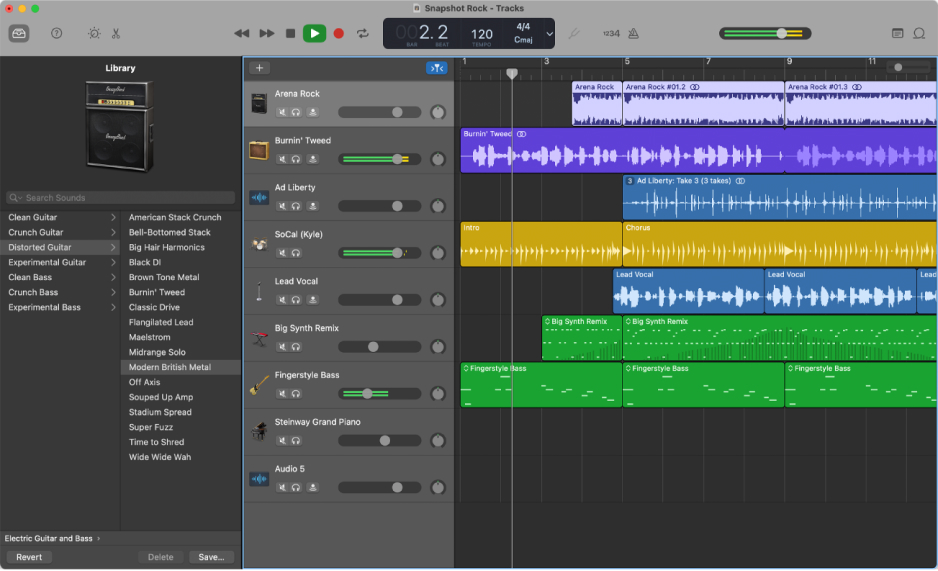
GarageBand je určen výhradně pro ekosystém Apple a slouží jako vstupní bod pro nespočet tvůrců hudby a podcastů. Díky intuitivnímu rozhraní mohou uživatelé plynule přecházet od vytváření melodií pomocí virtuálních nástrojů k nahrávání hlasových projevů nebo podcastů. Působivá knihovna softwaru a vestavěné lekce pro nástroje z něj dělají cenný nástroj pro tvůrce bez ohledu na jejich znalosti hudby.
Vlastnosti:
- Virtuální nástroje: Emulujte širokou škálu hudebních nástrojů.
- Předvolby hlasu: Různá nastavení přizpůsobená různým hlasovým potřebám.
- Chytré ovládání: Snadno modulujte hudební prvky.
- Bubeník: Virtuální bubeník, který doplní vaše skladby.
- Integrace s aplikací Logic Remote: Vzdálené ovládání GarageBandu pomocí zařízení se systémem iOS.
Nejlepší pro: Pro milovníky Apple, začínající hudebníky a tvůrce obsahu, kteří touží po uživatelsky přívětivém rozhraní.
Začínáme:
- Spusťte GarageBand.
- Vyberte možnost Empty Project a poté vyberte šablonu Voice.
Nahrávání:
- Připojte mikrofon.
- Klikněte na červené tlačítko Nahrát a začněte mluvit.
Úpravy:
- Pomocí přehrávací hlavy se můžete pohybovat a vybírat úseky.
- Přetažením můžete změnit uspořádání nebo pomocí ovládacích prvků pro úpravy vyjmout, zkopírovat nebo odstranit.
- Přidání efektů z pravého postranního panelu.
Exportování:
- Přejděte na Sdílet > Exportovat skladbu na disk.
- Zvolte formát a kvalitu a klikněte na tlačítko Exportovat.
Logic Pro X
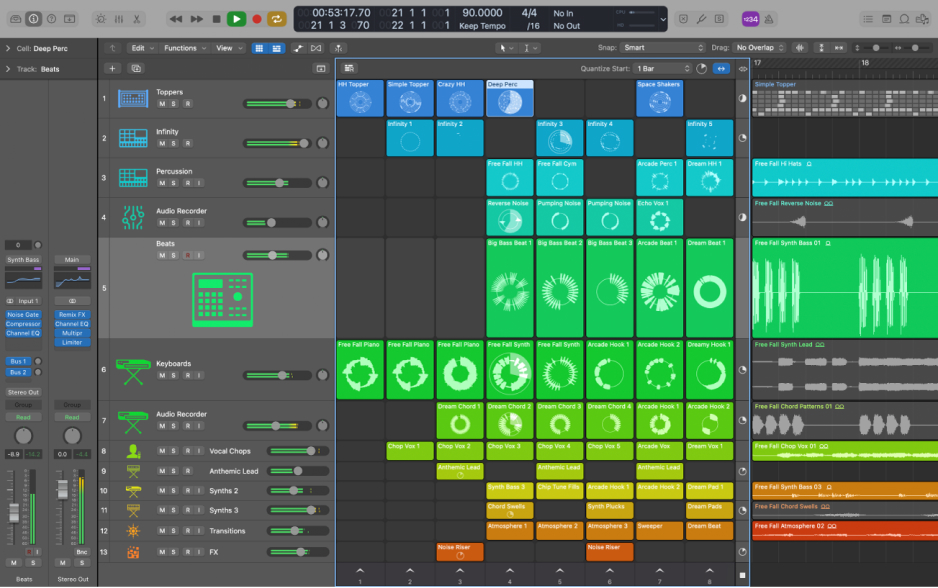
Logic Pro X je vrcholem zvukového softwaru Apple a rozšiřuje možnosti GarageBandu. Je přizpůsoben profesionálům a přináší pokročilé nástroje pro mixování, editaci a nahrávání. Jeho rozsáhlá zvuková knihovna, vynikající funkce MIDI a pokročilé nástroje pro tvorbu rytmů z něj dělají přesvědčivou volbu pro ty, kteří chtějí posunout hranice zvukové produkce.
Vlastnosti:
- Pokročilé míchání a úpravy: Přesné nástroje pro zdokonalení zvuku.
- Schopnosti MIDI: Podrobné sekvencování softwarových a hardwarových nástrojů.
- Zvuková knihovna: Vyčerpávající sbírka zvuků, nástrojů a smyček.
- Inteligentní tempo: Synchronizujte tempo napříč celým obsahem.
- Alchemy Synth: S tímto syntetickým enginem můžete transformovat a vytvářet jedinečné zvuky.
Nejlepší pro: Pro profesionální zvukaře, zkušené hudebníky na platformě Mac a ty, kteří potřebují komplexní nástroje pro manipulaci se zvukem.
Začínáme:
- Open Logic Pro X.
- Chcete-li vytvořit nový projekt, zvolte Soubor > Nový.
- Vyberte prázdný projekt a nakonfigurujte mikrofon jako vstupní zdroj.
Nahrávání:
- Klikněte na červené tlačítko Záznam na dopravním panelu.
- Začněte hlasovým komentářem.
Úpravy:
- K výběru úseků použijte nástroj pro přehrávání a nástroj pro označování.
- Pomocí ovládacích prvků pro úpravy můžete vyjmout, zkopírovat, vložit nebo odstranit.
- Efekty můžete přidávat z okna Mixer nebo prostřednictvím sekce Inserts.
Exportování:
- Přejděte na Soubor > Exportovat > Všechny stopy jako zvukové soubory.
- Zvolte formát a umístění pro uložení.
Pro Tools
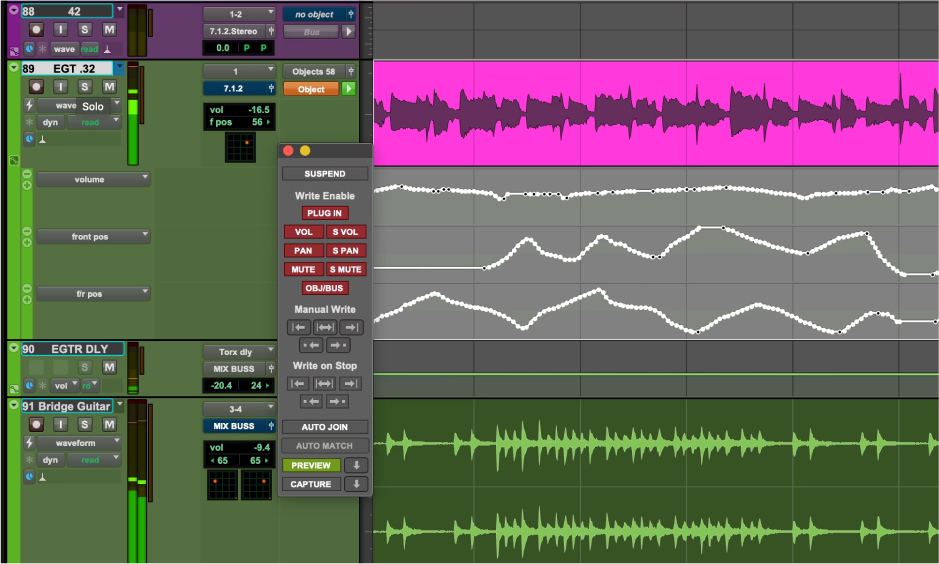
Nástroj Pro Tools, vyvinutý společností Avid Technology, je již dlouho považován za průmyslový standard v oblasti zvukové produkce. Používá se v bezpočtu profesionálních studií po celém světě a jeho pověst díky stabilitě, pokročilým funkcím a vysoce kvalitní zvukové produkci je bezkonkurenční. Software nabízí vše od nahrávání až po postprodukční nástroje, což z něj činí komplexní volbu pro rozsáhlé projekty a studiové sestavy.
Vlastnosti:
- Zvuk HD: Snímejte a upravujte s rozlišením až 192 kHz.
- Elastický zvuk: Provádějte úpravy tempa a časování, aniž by došlo ke zhoršení kvality zvuku.
- Editor MIDI: Zjednodušte nahrávání a úpravy MIDI.
- Spolupráce v cloudu: Spolupráce v reálném čase pro globální projekty.
- Pokročilé měření: Přesný vizuální přehled o dynamice a úrovních.
Nejlepší pro: Pro špičkové zvukaře, studia, hudební producenty a profesionály, kteří kladou důraz na kvalitu a konzistenci.
Začínáme:
- Spusťte Pro Tools.
- Chcete-li zahájit nový projekt, zvolte Soubor > Nová relace.
Nahrávání:
- Připojte mikrofon a nastavte jej jako vstupní zdroj.
- Vytvořte novou stopu (Track > New).
- Připojte stopu k nahrávání a klikněte na červené tlačítko Nahrávat.
Úpravy:
- Pomocí nástroje Selektor zvýrazněte oblasti.
- Upravte pomocí panelu nástrojů nebo nabídky Upravit.
- Chcete-li přidat efekty, použijte okno Mix a vyberte některý z dostupných zásuvných modulů.
Exportování:
- Přejděte na Soubor > Odrazit > Na disk.
- Vyberte požadovaný formát a nastavení a klikněte na tlačítko Bounce.
Tipy pro výběr softwaru pro nahrávání hlasu

Při výběru softwaru pro tvorbu hlasového záznamu je důležité zvážit různé aspekty, které přesahují rámec základního nahrávání. Zde je několik jedinečných tipů, které vám pomohou při informovaném výběru:
- Interaktivní UI/UX: Vyberte si software, který nabízí intuitivní a uživatelsky přívětivé rozhraní. Pro ty, kteří s úpravou zvuku začínají, může být přehledné a dobře uspořádané rozvržení méně náročné na učení.
- Specializované restaurátorské nástroje: Pokud nahráváte v méně než ideálních podmínkách, může vám zachránit život software s pokročilými nástroji pro odstranění šumu a obnovu zvuku.
- Nedestruktivní úpravy: Zvolte si software, který umožňuje provádět změny, aniž by došlo k trvalému poškození původního zvukového souboru. Tato funkce se hodí zejména tehdy, když se potřebujete vrátit k předchozí verzi.
- Dávkové zpracování: Pokud pracujete na projektech s více soubory, software, který nabízí dávkové zpracování, vám může ušetřit čas. To vám umožní použít efekty, konverze nebo úpravy na několik souborů současně.
- Kompatibilita zásuvných modulů: Možnost integrace zásuvných modulů třetích stran může rozšířit možnosti softwaru a nabídnout vám specializované nástroje přizpůsobené vašim potřebám.
- Různé možnosti exportu: Hledejte software, který nabízí různá nastavení exportu. To zajistí kompatibilitu s různými platformami, ať už nahráváte hlasový záznam na webové stránky, integrujete jej do video softwaru nebo jej používáte v mobilní aplikaci.
- Monitorování v reálném čase: Software, který umožňuje sledování efektů v reálném čase, vám umožní slyšet změny v průběhu jejich provádění, což zefektivňuje proces úprav.
- Přizpůsobitelné klávesové zkratky: Zrychlete svůj pracovní postup výběrem softwaru, který umožňuje přizpůsobení klávesových zkratek. To je užitečné zejména u úkolů, které se často opakují.
- Pravidelné aktualizace a podpora: Spolehlivá zákaznická podpora a časté aktualizace softwaru ukazují na závazek poskytovatele softwaru držet krok s vyvíjejícími se průmyslovými standardy a potřebami uživatelů.
- Společenství a zdroje: Software s aktivní online komunitou může být neocenitelný. Fóra, výukové programy a obsah vytvořený uživateli mohou poskytnout informace, tipy pro řešení problémů a triky, které nejsou vždy k dispozici v oficiální dokumentaci.
- Kompatibilita s externím hardwarem: Ujistěte se, že software je bezproblémově integrován s jakýmkoli externím nahrávacím hardwarem, který máte, například s mixážními pulty, zvukovými rozhraními nebo specializovanými mikrofony.
- Integrace cloudu: Některé moderní softwary nabízejí integraci do cloudu, takže k projektům hlasového záznamu můžete přistupovat, upravovat je a spolupracovat na nich odkudkoli.
- Možnosti předvoleb a šablon: Pro začátečníky může být užitečným výchozím bodem řada přednastavení nebo šablon pro běžné scénáře hlasového záznamu, které zajistí profesionálně znějící výsledky.
Při tvorbě hlasových záznamů může výběr softwaru výrazně ovlivnit pracovní postup i konečný výsledek. Každá z uvedených možností softwaru má své silné stránky, výběr však závisí na individuálních požadavcích, znalostech a rozpočtových omezeních.
Závěr
Voice-over je umění vyprávět příběhy, přinášet emoce a nuance, které se skrývají za pouhými slovy. Technické aspekty této umělecké formy, od výběru správného vybavení až po zvládnutí softwarových nuancí, hrají zásadní roli v celkovém dojmu z výsledného produktu. Za složitostí tohoto řemesla se však skrývá skutečná podstata: lidský kontakt. Je to hlas, který posluchače bere na cestu, vytváří živé zvukové krajiny a podporuje porozumění. S tím, jak se vyvíjí mediální průmysl, se vyvíjí i role voice-overu a připomíná nám nadčasovou sílu vyprávění příběhů. Ať už se jedná o zábavu, vzdělávání nebo propagaci, voice-over zůstává nástrojem, který spojuje, rezonuje a inspiruje publikum po celém světě.
Často kladené otázky
Otázka: Jak dlouho obvykle trvá vytvoření jedné minuty hlasového záznamu?
Odpověď: Doba potřebná k vytvoření jedné minuty hlasového záznamu se může lišit v závislosti na několika faktorech, včetně složitosti scénáře, zkušeností talentů a požadavků na postprodukci. Zatímco zkušený hlasový herec může nahrát minutový scénář během několika málo záběrů, následný proces střihu, masteringu a synchronizace může trvat od 10 minut do hodiny (nebo i více) na minutu zvuku, v závislosti na složitosti projektu.
Otázka: Mohu k nahrávání hlasových záznamů používat svůj chytrý telefon?
Odpověď: I když mají chytré telefony pokročilé mikrofony, často se nevyrovnají kvalitě profesionálních nahrávacích zařízení. V nouzi nebo pro méně kritické aplikace však mohou stačit. Vždy se ujistěte, že se nacházíte v tichém prostředí, případně použijte externí mikrofon kompatibilní s telefonem a využijte aplikace pro úpravu zvuku k vylepšení nahrávky.
Otázka: Proč můj hlas zní na nahrávkách jinak než přirozeně?
Odpověď: Hlas, který slyšíte, když mluvíte, je ovlivněn vibracemi vedenými vašimi kostmi, což mu dodává plnější, nižší kvalitu. Naopak nahrávky zachycují vnější projekci vašeho hlasu, která může znít ostřeji nebo tenčeji. Tuto verzi slyší většina lidí, když mluvíte.
Otázka: Jak mohu ve svém hlasovém projevu zpracovat zvuky dechu?
Odpověď: Zvuky dechu lze minimalizovat několika způsoby:
- Technika: Zkušenostmi se hlasový herec naučí kontrolovat své dýchání a tiše dýchat.
- Umístění: Úprava polohy mikrofonu může snížit výraznost dechových zvuků.
- Úpravy: K redukci nebo odstranění nežádoucích dechových zvuků lze použít postprodukční software.
Otázka: Existuje nějaké zlaté pravidlo pro délku scénáře hlasového projevu?
Odpověď: Neexistuje žádné univerzální pravidlo, protože délka scénáře by měla odpovídat účelu obsahu. Obecné vodítko pro reklamní spoty je však 150 slov za minutu. Nezapomeňte, že je nezbytné zajistit srozumitelnost a udržet zájem publika, takže tempo je rozhodující.
Otázka: Potřebují hlasoví umělci speciální školení nebo vzdělání?
Odpověď: Formální vzdělání sice není povinné, ale školení může být neocenitelné. Hlasové semináře, kurzy a koučování mohou umělcům poskytnout techniky, zpětnou vazbu a poznatky z oboru, které mohou výrazně zlepšit jejich výkon a kariérní možnosti.
Otázka: Jak mám ve svém scénáři zacházet s odborným žargonem nebo neznámými termíny?
Odpověď: Pokud váš scénář obsahuje odbornou terminologii, je nezbytné poskytnout hlasovému umělci průvodce výslovností nebo ji s ním předem prodiskutovat. Zajistí to přesnost a profesionalitu výsledné nahrávky.
Otázka: Lze k hlasovým projevům přidat hudbu na pozadí nebo zvukové efekty?
Odpověď: Určitě. Hudba na pozadí a zvukové efekty mohou zvýšit emocionální dopad a kontext hlasového projevu. Je však nutné zajistit, aby hlas spíše doplňovaly, než zastiňovaly, a při použití externích zdrojů si dát pozor na licenční a autorskoprávní problémy.
Otázka: Jaký je rozdíl mezi dabingem a voice-overem?
Odpověď: Ačkoli v obou případech jde o nahrávání hlasů, voice-over obvykle zachovává původní zvuk při nižší hlasitosti, zatímco dabing původní zvuk zcela nahrazuje. Dabing se běžně používá pro překlad zahraničních filmů, zatímco voice-over je oblíbený pro reklamy, dokumentární filmy a e-learning.
Otázka: Jak mohu chránit autorská práva svého projektu hlasového záznamu?
Odpověď: Chcete-li zabezpečit svůj hlasový projekt, zajistěte bezpečné uložení všech scénářů a finálních nahrávek. Pokud spolupracujete s externími spolupracovníky nebo agenturami, mějte jasné smlouvy, ve kterých jsou uvedena práva a podmínky použití. V závislosti na jurisdikci můžete také zvážit oficiální registraci své práce pro větší ochranu.


